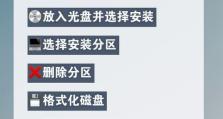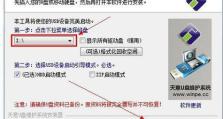新U盘的使用教程(一步步教你如何正确使用新买的U盘)
随着科技的进步,U盘已经成为我们日常生活中必不可少的储存工具。然而,对于新购买的U盘,很多人可能并不清楚如何正确地使用它。本文将为大家提供一份详细的新U盘使用教程,帮助大家更好地利用U盘。
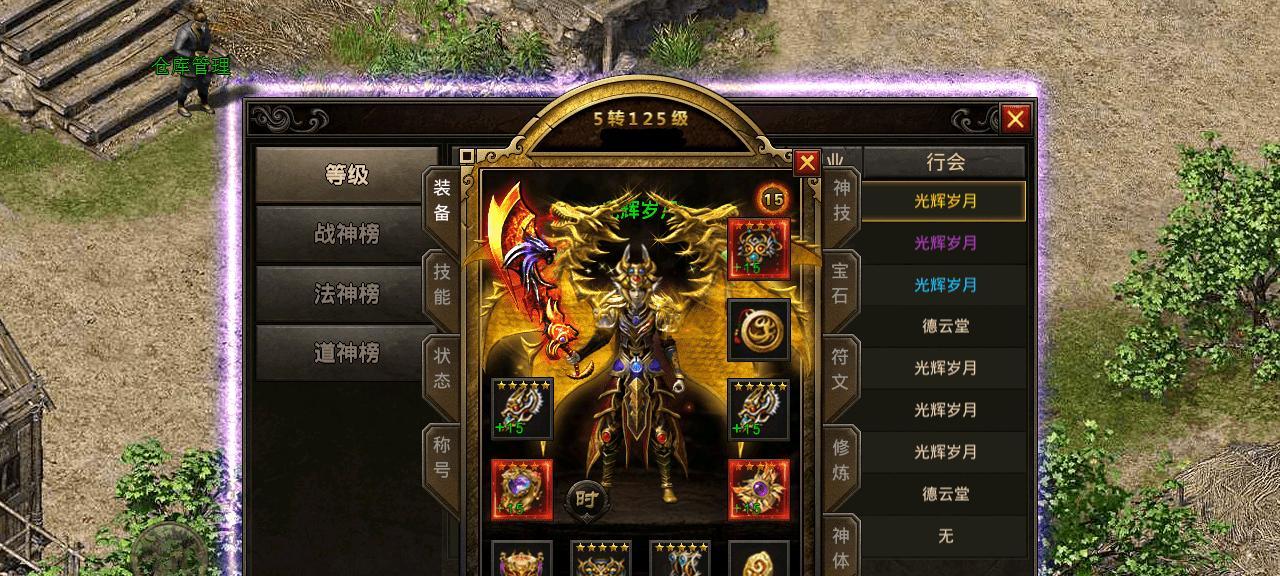
1.第一次插入电脑:连接U盘到电脑的USB接口上
在使用新U盘之前,首先需要将其插入电脑的USB接口上。这个步骤非常简单,只需要将U盘与电脑接口对齐,轻轻插入即可。

2.U盘格式化:格式化前确保备份重要数据
在首次使用新U盘之前,建议先对其进行格式化操作,这样可以确保U盘的正常使用和储存数据的安全。然而,在进行格式化之前,请确保已经备份了重要数据,因为格式化操作会清空U盘内所有数据。
3.打开“我的电脑”查看U盘

格式化完成后,可以打开“我的电脑”或“此电脑”来查看新U盘的盘符。通常情况下,U盘会被分配一个盘符,比如“F:”,“G:”等等。
4.新建文件夹:为U盘创建新的文件夹
为了更好地管理U盘中的文件,我们可以在U盘的根目录下创建一个新的文件夹。右键点击U盘盘符,选择“新建文件夹”,然后给它起个合适的名字即可。
5.拷贝/粘贴文件:将文件复制到U盘中
想要将文件存储到U盘中,只需要将文件从电脑上复制到U盘中。在电脑上找到需要拷贝的文件或文件夹,右键点击选择“复制”,然后打开U盘的目录,右键点击选择“粘贴”。
6.剪切/粘贴文件:将文件从电脑移动到U盘
如果想要将电脑上的文件移动到U盘中,可以使用剪切和粘贴的方式。在电脑上找到需要移动的文件或文件夹,右键点击选择“剪切”,然后打开U盘的目录,右键点击选择“粘贴”。
7.安全移除硬件:保护U盘及数据安全
在使用完U盘后,不要直接拔出U盘,而是应该使用“安全移除硬件”功能来保护U盘及其中的数据安全。在任务栏中找到“安全删除硬件”图标,点击后选择相应的U盘盘符,然后等待提示安全移除后再拔出U盘。
8.防止病毒感染:注意不要随意插入他人U盘
为了防止病毒感染,建议不要随意插入他人的U盘。未知来源的U盘可能存在病毒,一旦连接到电脑上可能会导致电脑受感染。所以,为了保护自己的电脑安全,使用U盘时要注意来源。
9.数据备份:及时备份重要数据
重要的数据应该及时备份,无论是存储在电脑上还是U盘中。定期将U盘中的重要数据备份到电脑或其他存储设备中,避免数据丢失。
10.文件加密:保护敏感数据安全
如果在U盘中存储了一些敏感的个人信息或机密文件,可以考虑使用文件加密软件对其进行加密保护。这样即使U盘丢失或被他人访问,也能确保数据的安全。
11.定期清理垃圾文件:保持U盘性能
定期清理U盘中的垃圾文件,可以帮助提高其性能。这些垃圾文件包括临时文件、回收站等,可以使用电脑自带的清理工具或第三方软件进行清理。
12.定期更新U盘驱动:获得更好的兼容性与稳定性
U盘作为一个外部设备,其驱动程序也需要定期更新以获得更好的兼容性和稳定性。可以通过访问U盘生产商的官方网站来下载最新的驱动程序并进行安装。
13.检查U盘健康状态:关注存储情况及是否有损坏
定期检查U盘的健康状态,包括存储情况和是否有物理损坏。可以通过电脑自带的磁盘检测工具或第三方软件来进行检查,确保U盘的正常使用。
14.小心使用U盘:避免过度摔击或弯曲
在日常使用中要小心使用U盘,避免过度摔击或弯曲。这些操作可能导致U盘损坏或数据丢失,所以要保持对U盘的爱护和细心使用。
15.正确使用新U盘能够更好地保护数据安全
通过正确使用新U盘,我们可以更好地保护数据的安全和隐私。从格式化到文件的拷贝、剪切,再到安全移除硬件等操作,都能帮助我们更好地管理和利用U盘。
掌握了这些基本的新U盘使用方法,我们可以更加灵活地利用U盘来储存和传输文件。同时,正确的使用方法也能够保护U盘和数据的安全,让我们的工作和生活更加便捷和放心。